win10 关闭mcafee自动删除文件方法 win10怎么关闭mcafee
更新时间:2021-01-14 17:45:23作者:zhong
在win10系统里,mcafee是杀毒软件,是用来确定我们下载的文件是否有病毒的,但是有时我们下载的文件是会被检查出有病毒之后mcafee就会自动删除文件,有时还需要关闭它,那么win10怎么关闭mcafee呢,下面小编给大家分享win10关闭mcafee自动删除文件的方法。
解决方法:
1、在win10系统里边点击左下角的菜单然后找到设置---应用里边的卸载命令。
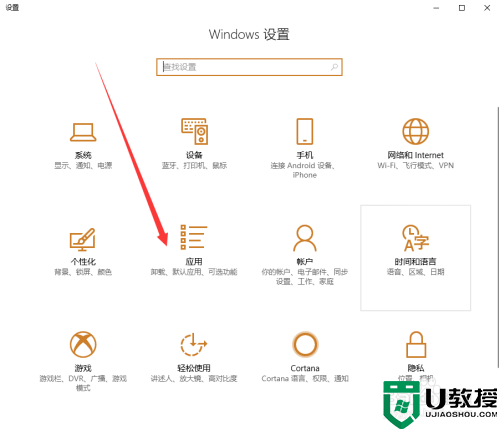
2、左侧菜单选择应用与功能,右侧找到McAfee相关的软件,如图所示。

3、在这个软件上右键---卸载,卸载的时候会弹出来一个确定的对话框,点击确定卸载就ok了。
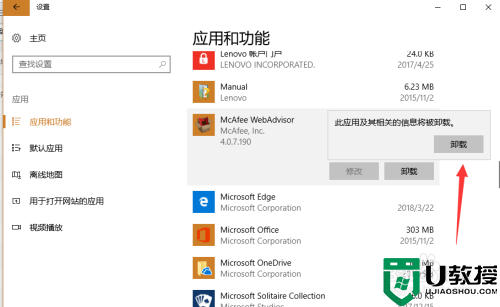
4、另外一个卸载的办法就是在电脑的应用里边找到这个McAfee软件,然后右键---卸载,同样可以跳转到这个界面的。
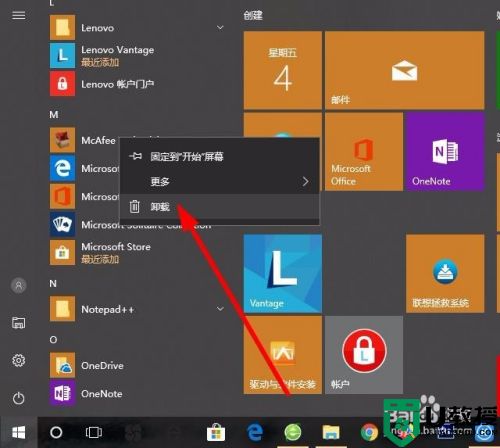
5、软件被卸载的时候会挽留一下用户,这个时候看追提示,继续卸载。
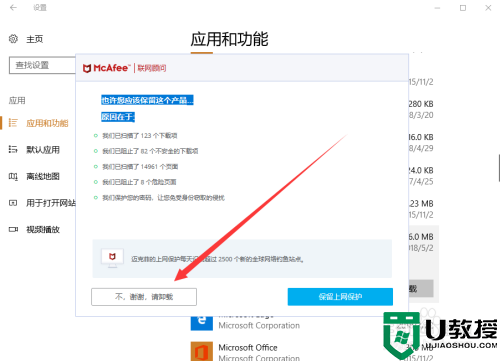
6、整个卸载过程可能需要几分钟,当界面出现这个提醒的时候就卸载完成了,如图所示。
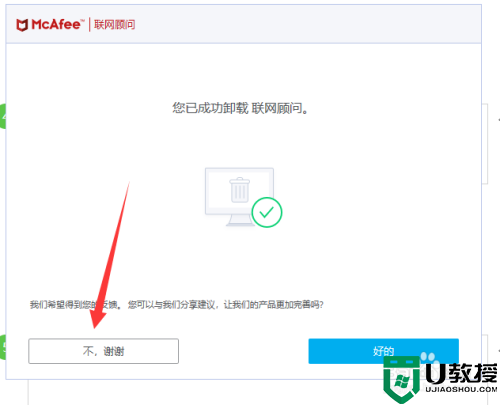
7、然后可以使用其他电脑管家,360安全卫士等类似的软件,把卸载的残余给删除掉,就彻底的卸载了McAfee软件。
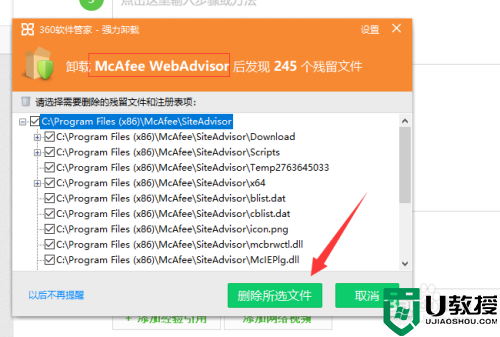
以上就是win10关闭mcafee自动删除文件的方法,有想要关闭mcafee的,可以按上面的方法来进行关闭。
win10 关闭mcafee自动删除文件方法 win10怎么关闭mcafee相关教程
- Win10自动删除恶意文件怎么关闭?阻止Win10自动删除危险文件的方法
- w10自动删除恶意软件怎么关闭 关闭w10自动删除恶意软件设置方法
- win10关闭自动更新驱动设置方法 怎么关闭win10驱动自动更新
- 关闭自动配置ipv4地址win10方法 win10怎么关闭自动配置ipv4
- win10防火墙自动关闭怎么办 win10防火墙总是自动关闭处理方法
- 怎么关闭win10自动睡眠 win10关闭自动息屏方法
- win10自带安全软件怎么关闭 WIN10自带安全软件关闭设置方法
- win10关闭自动更新的方法 怎样关闭win10的自动更新
- win10winrar软件总自动关闭怎么回事 win10winrar软件总自动关闭的解决方法
- 苹果win10关闭自动调光方法 苹果win10如何关闭自动调光
- Win11如何替换dll文件 Win11替换dll文件的方法 系统之家
- Win10系统播放器无法正常运行怎么办 系统之家
- 李斌 蔚来手机进展顺利 一年内要换手机的用户可以等等 系统之家
- 数据显示特斯拉Cybertruck电动皮卡已预订超过160万辆 系统之家
- 小米智能生态新品预热 包括小米首款高性能桌面生产力产品 系统之家
- 微软建议索尼让第一方游戏首发加入 PS Plus 订阅库 从而与 XGP 竞争 系统之家
热门推荐
win10系统教程推荐
- 1 window10投屏步骤 windows10电脑如何投屏
- 2 Win10声音调节不了为什么 Win10无法调节声音的解决方案
- 3 怎样取消win10电脑开机密码 win10取消开机密码的方法步骤
- 4 win10关闭通知弹窗设置方法 win10怎么关闭弹窗通知
- 5 重装win10系统usb失灵怎么办 win10系统重装后usb失灵修复方法
- 6 win10免驱无线网卡无法识别怎么办 win10无法识别无线网卡免驱版处理方法
- 7 修复win10系统蓝屏提示system service exception错误方法
- 8 win10未分配磁盘合并设置方法 win10怎么把两个未分配磁盘合并
- 9 如何提高cf的fps值win10 win10 cf的fps低怎么办
- 10 win10锁屏不显示时间怎么办 win10锁屏没有显示时间处理方法

